Door functies voor sociale media in uw agenda te integreren, kunt u de betrokkenheid van gebruikers aanzienlijk vergroten en bezoekers een platform bieden om opmerkingen achter te laten en op uw evenementen te reageren. Bij Timely, bieden we naadloze integratie met Facebook Comments, een populaire plug-in voor opmerkingen. In deze handleiding leggen we de functies en voordelen van deze functie uit en geven we stapsgewijze instructies voor het installeren van FB Comments en het instellen op uw Timely Evenementen-kalender.
1. Voordelen van het integreren van Facebook-opmerkingen in uw agenda
Door Facebook-opmerkingen te integreren met uw Timely agenda kunt u bezoekers in staat stellen opmerkingen achter te laten, hun gedachten te delen en actief deel te nemen aan discussies rond uw evenementen. Deze integratie cultiveert een levendig gemeenschapsgevoel en vergemakkelijkt real-time interacties, wat resulteert in verbeterde gebruikersbetrokkenheid en een dynamische agenda-ervaring.
Bovendien biedt FB Comments geavanceerde moderatiemogelijkheden, efficiënte spamfiltering en naadloze gebruikersauthenticatie via sociale media-accounts. Dit zorgt voor een veilige en betrouwbare reactieomgeving voor uw publiek.
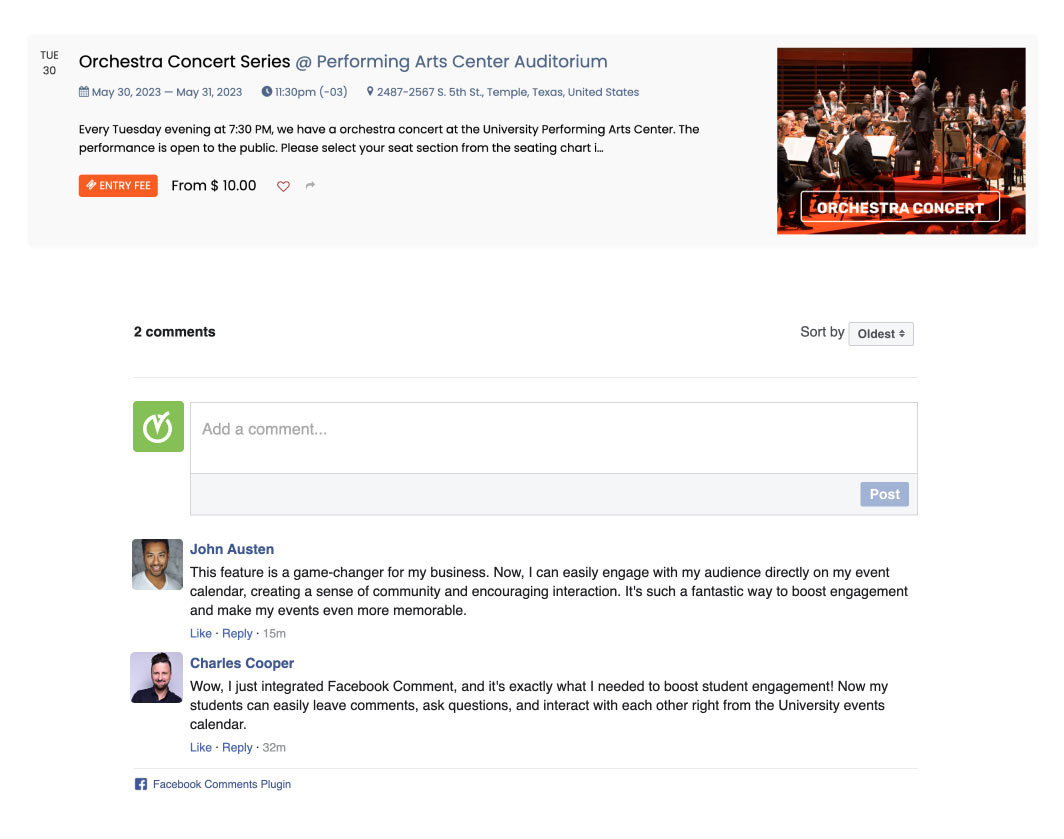
2. Hoe FB-opmerkingen te installeren: stapsgewijze handleiding
Voordat u Facebook Comments installeert, moet u de plug-in voor opmerkingen configureren op basis van uw voorkeuren en de respectieve HTML-code genereren. Volg hiervoor de instructies in de Documentatie over de plug-in Facebook Comments.
Volg deze stappen met uw HTML-code in de hand om de plug-in voor opmerkingen in uw Timely kalender:
- Meld u aan bij uw Timely dashboards.
- Navigeer naar Instellingen en klik op Design.
- Onder de Design sectie, zoek en selecteer Geavanceerde aanpassingen.
- Kies Aangepaste secties en klik op Aangepaste Footer.
- Plak de HTML-insluitcode van Facebook in het Aangepaste Footer pagina.
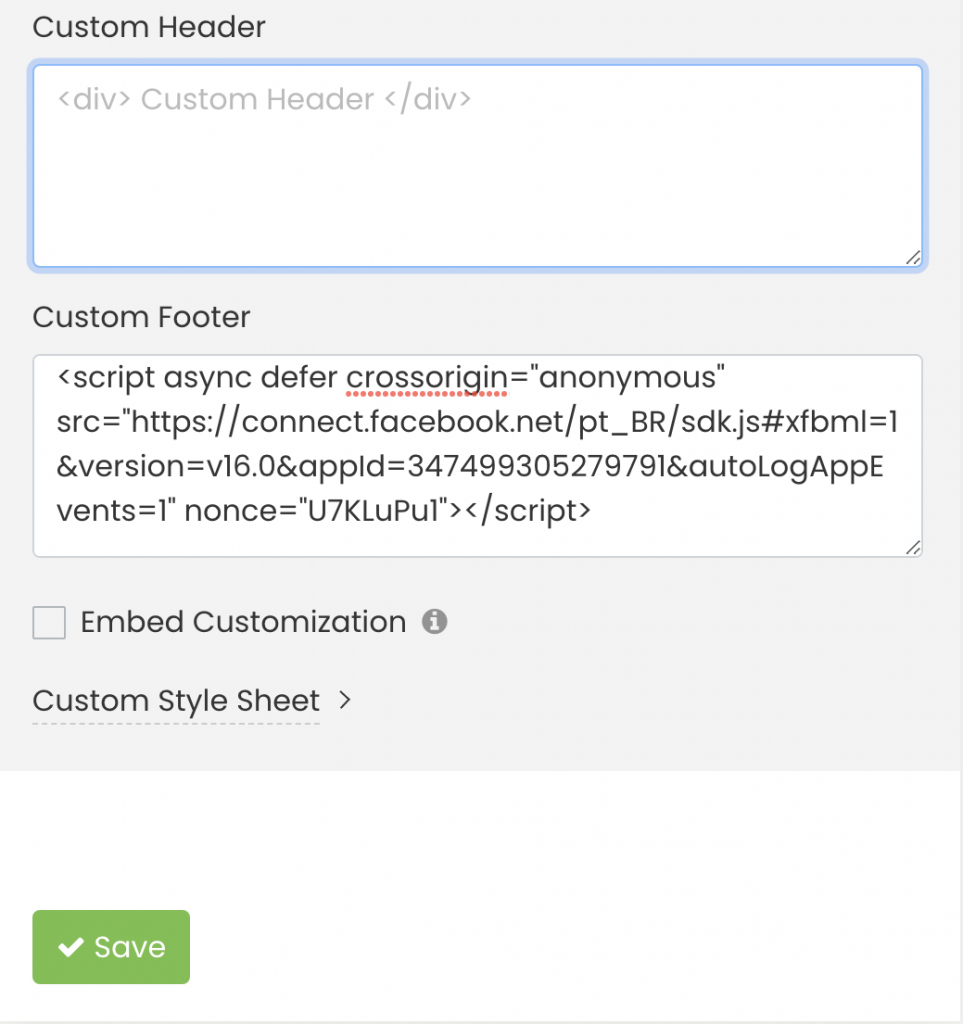
- Sla de wijzigingen op.
Als je een geavanceerde moderatietool nodig hebt, met spamfilters en opties voor gebruikersauthenticatie, volg dan Instructies voor het modereren van Facebook-opmerkingen. Deze extra stap kan helpen zorgen voor een veilige en interactieve reactieomgeving voor uw publiek.
Door deze eenvoudige instructies te volgen, kunt u de integratie van Facebook-opmerkingen inschakelen en de kracht van interactieve opmerkingen in uw agenda ontsluiten. Om waardevolle discussies te bevorderen en uw publiek te betrekken, is er nog een andere optie beschikbaar Timely klanten is om integreren met Disqus Commenting.
Extra hulp nodig?
Voor verdere begeleiding en ondersteuning kunt u terecht op onze Klantenservice. Als u vragen heeft of hulp nodig heeft, aarzel dan niet om contact op te nemen met ons klantensuccesteam door een ondersteuningsticket te openen vanuit uw Timely dashboard van de account.
Als u extra hulp nodig heeft bij het implementeren en gebruiken Timely evenementenbeheersysteem, we helpen u graag verder. Ontdek alle professionele en beheerde evenementenservices wij u kunnen bieden, en Neem contact met ons op bereiken van jouw doelen